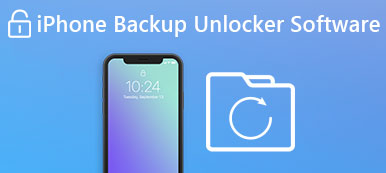場合によっては、構成プロファイルが iOS デバイスまたは Mac で使用されていることに気づくことがあります。 一方、それらの中には制限があるものもあります。 プロファイルとは何ですか?どうすれば削除できますか? 心配しないで。 ここで解決策を見つけることができます。
本日、この記事でご紹介するのは、 構成プロファイルを削除する 3 つの最適な方法 iOS デバイスまたは Mac 上で。 以下の方法に従ってください。
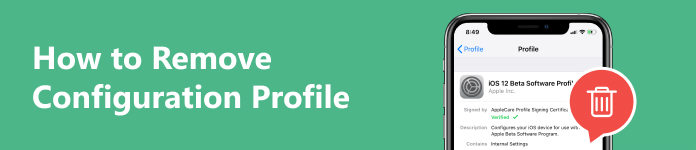
パート 1. 構成プロファイルとは何ですか
構成プロファイルは、一連の設定または XML ファイル (.mobileconfig で終わる) です。 これは、デバイスまたはソフトウェア アプリケーションのさまざまな側面を構成および管理するために使用されます。 たとえば、構成プロファイルを使用すると、モバイル上の設定、制限、アカウント、または資格情報の構成を自動化できます。 通常、これはエンタープライズ環境で、複数のデバイスまたはユーザーを一貫して管理する場合に特に役立ちます。
パート 2. 構成プロファイルを削除する方法
構成プロファイルの意味を理解した後、それを削除する方法をさらに学習できます。 iPhone、iPad、Mac で不要なプロファイルを削除するには 3 つの方法があります。
プロファイルを削除する前に、管理者権限またはパスコードが必要であることを知っておく必要があります。 プロファイルを削除すると、関連する情報と設定も削除されます。 たとえば、Gmail アカウントにプロファイルが設定されている場合、アカウント情報は削除されます。 デバイスまたはアプリケーションのプロファイルを削除する場合は注意してください。
iPhone または iPad から構成プロファイルを削除する方法
方法 1. Apeaksoft iOS Unlocker 経由で構成プロファイルを削除 [データ損失なし]
データを損失せずにプロファイル制限を解除したい場合は、 Apeaksoft iOS ロック解除 が最初の選択肢です。 このソフトウェアは、パスワードなしで MDM モードとそのプロファイルをバイパスするのに役立ちます。 最も重要なことは、iOS デバイス上のすべてのデータが消去されるわけではないということです。 さらに、iOS パスコード、Apple ID アカウントなどのロックを解除することもできます。今すぐダウンロードして探索してください。
ステップ1 iOS デバイスを Mac に接続します。 次に、プログラムを起動して実行します。 を選択 MDMを削除する モード。

ステップ2 クリック お気軽にご連絡ください ボタンをクリックして削除します。 ソフトウェアは MDM を削除します。 最後にクリックします OK.

MDM とそのプロファイルを削除すると、iOS デバイスが再起動され、最新バージョンにアップグレードされます。 あとは普通に使えるようになります。
メモ:
iOS デバイスで「探す」がオフになっている場合、MDM ロックは自動的に削除されます。 そうでない場合は、まず画面上のプロンプトに従ってオフにします。
方法 2. iPhone または iPad から設定を含む構成プロファイルを削除する
iOS デバイスのパスコードを覚えてプロファイルの削除を確認する場合は、ここをお読みください。 iPhone または iPad から削除するには、以下の手順に従ってください。
ステップ1 店は開いています 設定 を選択する 全般 iPhone または iPad のオプションです。
ステップ2 をタップ 対応プロファイル をクリックして XNUMX つを選択します。 一部の iOS デバイスでは、 プロファイルとデバイス管理 or VPNとデバイス管理 オプションを選択します。
ステップ3 プロファイルの削除。 プロセスを確認するためにパスコードの入力を求められます。 最後にタップします 削除.
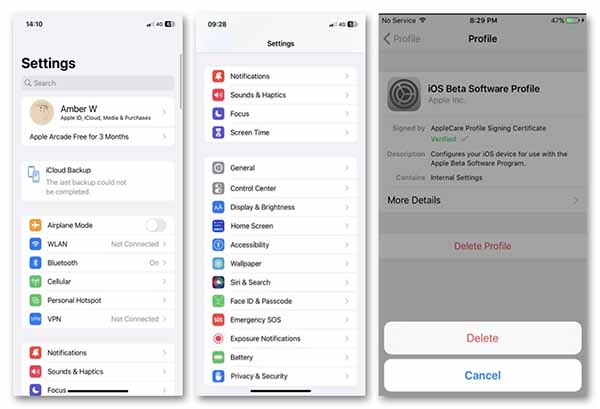
その後、 iPhoneを再起動する または iPad でプロファイルが削除されたかどうかを確認します 設定.
Mac で構成プロファイルを削除する方法
構成プロファイルが古い場合、または不要なサービスに関連している場合は、Mac から削除することを選択できます。 ここの手順に従ってください。
ステップ1 クリック Apple Mac で開くメニュー システム設定.
ステップ2 詳しくはこちら プライバシーとセキュリティ サイドバーに。
ステップ3 詳しくはこちら 対応プロファイル をクリックして、削除するプロファイルを選択します。 続行するにはパスコードを入力してください。 次に、 削除します

メモ:
構成プロファイルを削除できない場合は、構成プロファイルを提供する管理者に助けを求めてください。
パート 3. 構成プロファイルの削除に関する FAQ
構成プロファイルは安全ですか?
構成プロファイルは、責任を持って使用すれば通常は安全です。 ただし、安全性はその作成、配布、使用方法に大きく依存します。
iPhone に構成プロファイルをインストールしても安全ですか?
プロファイルが信頼できるソースから取得され、正当かつ必要な目的に使用される場合は安全です。 設置される場合は、使用方法や定期的なメンテナンスは自己責任でお願いいたします。
iPhone または iPad から構成プロファイルを削除できないのはなぜですか?
これは、管理者権限と保護されたパスワードに関連しています。 取り外したい場合は、その権利と安全性を確認してください。
MDM の構成プロファイルとは何ですか?
これは、スマートフォンやタブレットなどのモバイル デバイスを構成および管理するための組織の設定とポリシーのセットです。このプロファイルにより、管理者はセキュリティ ポリシーの適用、ネットワーク設定の構成、アプリの管理などを行うことができます。
構成プロファイルを削除するとどうなりますか?
構成プロファイルに関連付けられたすべての設定、アプリ、データが削除されます。
結論
この記事ではご存知の通り、 構成プロファイルを削除する方法 iPhone、iPad、Mac 上で。 この操作が設定、アプリ、重要なサービスへのアクセスなどに影響を与えないことを確認してください。パスワードを忘れたときに必ず削除したい場合は、完璧で安全なソリューションであるApeaksoft iOS Unlockerをお試しください。 質問は? 以下にコメントしてください。